Annuncio pubblicitario
Invece di vedere quanto tempo puoi passare senza infrangere la temuta risoluzione del nuovo anno, usa l'inizio dell'anno per rinfrescare il tuo Mac. Oggi esamineremo alcune attività di manutenzione facili da eseguire che manterranno il tuo computer in buone condizioni.
Per eseguire alcune di queste attività è necessario macOS Sierra scarica gratuitamente dal Mac App Store 5 motivi per installare macOS Sierra in questo momento e come eseguire l'aggiornamentoDopo alcuni mesi di beta pubblica, l'ultima versione del sistema operativo desktop di Apple è pronta per la prima serata. Leggi di più .
1. Controlla lo spazio libero
Ogni anno, usi migliaia di file sul tuo computer. Alcuni di quelli probabilmente servivano a uno scopo dimenticato da tempo, mentre altri sono così grandi che potrebbero influenzare il tuo spazio su disco del sistema Pulisci lo spazio di archiviazione del tuo Mac con Sierra o usa solo AutomatorSia che tu voglia aumentare lo spazio di archiviazione disponibile tramite il cloud o prendere in mano la situazione, ecco come macOS Sierra può aiutarti a alleggerire il carico. Leggi di più o prestazione.
Dovresti sempre avere un'idea di quanta memoria rimanga sul tuo computer. Il modo più semplice per trovare queste informazioni è visitando Apple> Informazioni su questo Mac> Archiviazione. In questa schermata, vedrai quanto spazio sta utilizzando il tuo computer e dove. Puoi anche eliminare rapidamente i file da questa posizione.
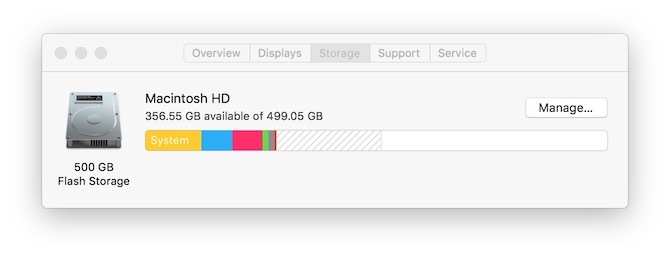
Selezionando Gestire, vedrai un'analisi del tipo di file installati sul tuo sistema, tra cui Applicazioni, Documenti, iBooks, iCloud Drive, file iOS, iTunes, Mail, Musica, Foto e Cestino. Imparerai anche quanto spazio ha consumato ogni tipo di dati.
2. Elimina file e app non necessari
L'arrivo del Mac App Store qualche anno fa ha reso più semplice eliminare le applicazioni, se necessario. Usa l'inizio di un nuovo anno per rimuovere dal tuo sistema le app che non usi più. Se ti servono di nuovo, puoi semplicemente scaricarli!

Per fare ciò, selezionare Applicazioni nella parte superiore sinistra dello schermo e quindi ordinare per Tipo. Esamina le applicazioni acquistate o scaricate dall'App Store. Clicca sul applicazioni che non ti servono più Non sprecare i tuoi soldi su queste 25 migliori app per Mac App StoreCi sono molte app popolari sul Mac App Store che sono immondizia assoluta. Qui ci sono 25 su cui non dovresti sprecare i tuoi soldi. Leggi di più e seleziona il pulsante X per eliminare. Dovrai verificare il tuo accesso al Mac ogni volta che selezioni un'applicazione per l'eliminazione.
Da questa schermata puoi anche eliminare le app non scaricate dal Mac App Store. Prima di farlo, tuttavia, confermare che è possibile installare nuovamente queste applicazioni, se necessario. In caso contrario, è meglio lasciare le applicazioni dove sono a meno che non occupino spazio prezioso.
3. Rimuovere il disordine
Dovresti anche dare un'occhiata nelle cartelle di iBooks e iTunes per i file da eliminare. Questi file sono facili da ripristina da iTunes Come vedere tutto ciò che hai mai acquistato su iTunesTracciare i tuoi acquisti è sempre importante per il bene dei posteri. A volte anche per curiosità. Ecco come vedere tutto ciò che hai mai acquistato da iTunes. Leggi di più e dovrebbero essere rimossi dal tuo Mac quando non sono più necessari. I file multimediali occupano molto spazio su disco e di solito possono essere eliminati quando hai finito con loro.
Sul lato destro dello schermo c'è il nuovo Ridurre il disordine sezione in macOS Sierra. Cliccando sul Revisiona file pulsante in questa posizione, vedrai i dati raggruppati per file di grandi dimensioni, download e browser di file.

In File di grandi dimensioni, vedrai i file che occupano molto spazio sul tuo Mac che Apple suggerisce di poter rimuovere. Puoi eliminare i file non necessari facendo clic sull'icona X che appare quando passi il mouse sopra un nome di file.
Una buona regola empirica: Se non sai cos'è un file, non fare Cancellalo!
In Download, vedrai i file scaricati da a browser web come Safari Migliora la tua esperienza Safari con questi 10 suggerimentiNon vorresti poter risolvere alcune stranezze di Safari qui, accelerare alcune cose lì? È sufficiente un buon mix di funzionalità ed estensioni integrate. Leggi di più . Ancora una volta, rimuovi quelli che sai non sono più necessari.
Infine, in Browser file, scoprirai quali documenti e cartelle utilizzano più spazio di archiviazione. Per questo esercizio, concentrati solo sui file nella cartella Download. Rimuovi qui i file che non ti servono più.
4. Rimuovi file di grandi dimensioni
Puoi utilizzare Finder per cercare altri file di grandi dimensioni. Per fare ciò, apri il Finder e seleziona il volume che desideri cercare. Quindi, selezionare File> Trova. Quindi, fare clic su Genere menu a discesa e selezionare Altro.

In "Seleziona un attributo di ricerca", seleziona la casella di controllo per Dimensione del file. Successivamente, modifica il menu a comparsa "uguale a" su "è maggiore di", quindi modifica il menu a comparsa "KB" su "MB". Inserisci una dimensione minima del file. Apple consiglia 100 MB come buon punto di partenza. La ricerca inizia dopo aver selezionato una dimensione del file. Elimina i file che sai di non utilizzare più. Evita di rimuovere le applicazioni da questa ricerca.
5. Controlla gli elementi di accesso
Sembra che il tuo Mac sia lento ad avviarsi? Potresti avere troppe applicazioni impostate per aprirsi all'avvio. Entra Preferenze di Sistema> Utenti e gruppi e quindi fare clic su Articoli di accesso scheda.

Qui vedrai un elenco di applicazioni che si aprono all'avvio del Mac. Evidenzia quelli che non desideri aprire all'avvio e fai clic sul pulsante - (meno) per rimuoverlo. Questo processo non elimina l'app dal tuo sistema.
6. Aggiornamenti regolari
Apple invia spesso aggiornamenti di applicazioni e sistemi operativi. Questi aggiornamenti dovrebbero essere installati su base regolare e non solo all'inizio di ogni anno. Indipendentemente da ciò, per trovare e installare queste nuove versioni del software, andare su Mac App Store e clicca aggiornamenti.

Vorresti evitare questa seccatura in futuro? Attiva gli aggiornamenti automatici. Per fare ciò, selezionare App Store> Preferenze dal Mac App Store. Da lì, seleziona tutte le caselle in "Controlla automaticamente aggiornamenti".
Dovresti aggiornare il tuo Mac?
Mentre è vero che i Mac durano a lungo, alla fine arriverà il momento in cui dovrai acquistarne uno nuovo.
Quando è quel momento? Ogni anno Apple aggiorna i suoi elenco di prodotti vintage e obsoleti. Se il tuo prodotto è in questo elenco, è probabilmente l'ora di un aggiornamento. Almeno dal 2009, Apple ha aggiunto il data del prodotto Come trovare istantaneamente l'anno e l'età del tuo MacBookChe tu stia utilizzando un MacBook, un iMac o un Mac Pro, è importante sapere quale modello stai utilizzando. Ecco come scoprire se non ricordi. Leggi di più al nome ufficiale per ogni modello di Mac.
Puoi vedere il nome del tuo dispositivo andando Apple> Informazioni su questo Mac. Confronta questo nome con i modelli nell'elenco di Apple. Se il tuo Mac si sta avvicinando alla creazione dell'elenco, è giunto il momento di considerare almeno di effettuare un nuovo acquisto nel nuovo anno.
Cosa significa avere un Mac "obsoleto"? Probabilmente ti perderai le future nuove versioni di macOS, inclusi gli aggiornamenti di sicurezza e alcune nuove funzionalità introdotte tramite iCloud. Considera a Mac rinnovato I 6 migliori posti dove acquistare laptop Mac ricondizionatiL'acquisto di un MacBook rinnovato è un ottimo modo per risparmiare denaro, soprattutto perché i computer Apple durano a lungo, quindi ecco i posti migliori per acquistarli. Leggi di più se devi eseguire l'upgrade ma non puoi permetterti quello che Apple ne chiede uno nuovo
Parole finali
I Mac sembrano diventare più intelligenti con ogni nuovo aggiornamento software. Tuttavia, anche i Mac più recenti hanno bisogno di un controllo manuale di tanto in tanto. All'inizio di un nuovo anno, è il momento giusto per dare una rapida messa a punto al computer. Le macchine Apple in genere sono ritenute "a bassa manutenzione" in base alla progettazione, ma essendo un po 'proattive puoi aiutare a mantenere il tuo computer come nuovo.
Stai pensando di acquistare un nuovo Mac nel nuovo anno? Quale modello vorresti acquistare? Lascia i tuoi commenti qui sotto.
Credito di immagine: upslim tramite Shutterstock.com
Bryan Wolfe ama le nuove tecnologie. Il suo focus è su prodotti Apple e basati su Windows, oltre a gadget per la casa intelligente. Quando non gioca con il più recente smartphone o tablet, lo troverai a guardare Netflix, HBO o AMC. O prova a guidare nuove auto.

